Log masuk ke penghala Beeline melalui antara muka web dibuat pada 192.168.1.1, jika kita berbicara mengenai model SmartBox One. Inilah yang sering diberikan oleh pengendali Beeline kepada pelanggannya hari ini ketika membuat perjanjian. Lebih jarang, anda boleh memasukkan akaun peribadi anda di 192.168.0.1 pada beberapa pengubahsuaian lain. Nampaknya, anda menghadapi masalah yang tidak dapat anda masuki dalam pengaturan router. Contohnya, ubah kata laluan anda. Baiklah, mari kita fikirkan. Apa masalah memasuki tetapan Beeline melalui antara muka web akaun peribadi anda dan bagaimana menyelesaikannya?
Menghubungkan penghala Beeline SmartBox One
Langkah pertama adalah untuk memeriksa sama ada komputer disambungkan dengan betul ke penghala.
- Kabel yang dipasang oleh pemasang syarikat ke apartmen semasa menyambung ke Internet mesti dimasukkan ke dalam penyambung "WAN" pada penghala.
- Dari port lain, "LAN", mesti ada wayar yang terpisah, yang disambungkan ke kad rangkaian komputer.
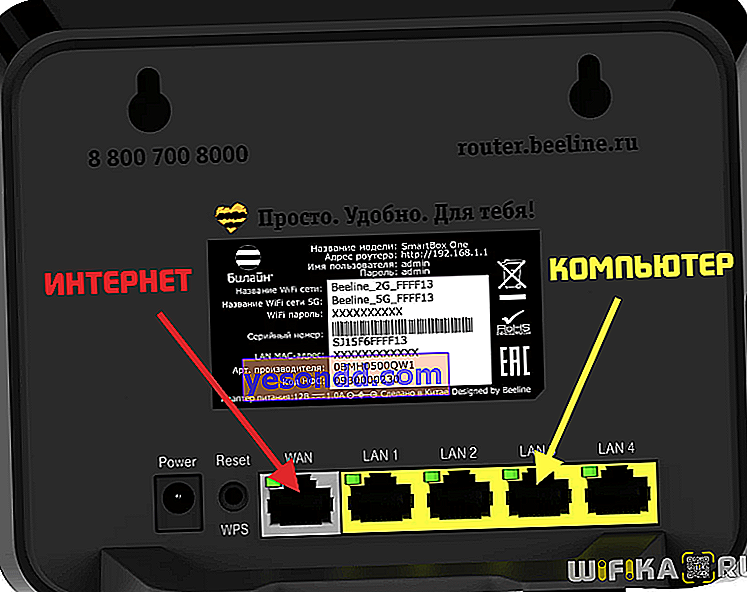
Sekiranya anda ingin memasukkan akaun peribadi penghala Beeline secara langsung melalui wifi, kemudian periksa sama ada anda benar-benar tersambung ke rangkaian wayarlesnya. Dan tidak dengan jalan masuk jiran.

Menyiapkan Windows 10 pada komputer untuk penghala Beeline SmartBox One
Seterusnya, mari kita pastikan bahawa anda telah mengkonfigurasi parameter penyesuai rangkaian dengan betul untuk memasuki penghala Beeline. Untuk melakukan ini, klik pada ikon sambungan Internet di sudut kanan bawah skrin Windows. Dan pilih "Pusat Kawalan Rangkaian"

Di sini kita melihat lajur kiri menu. Kami memerlukan bahagian "Mengubah parameter penyesuai"

Sekarang kami mencari sambungan di mana anda mengakses Internet. Sekiranya anda bekerja dari komputer riba yang disambungkan melalui wifi, maka ia akan dipanggil "Wireless Connection". Sekiranya dari komputer yang disambungkan ke penghala melalui kabel, maka "Ethernet". Walaupun pada versi Windows yang lebih lama, anda mungkin melihat nama sambungan seperti "Local Area Connection".
Oleh itu, klik kanan pada yang dikehendaki dan pilih "Properties"

Dan kemudian kita dapati item "Internet Protocol version 4"

Di sini kami meletakkan dua tanda semak. Yang pertama adalah "Automatik" mendapatkan alamat IP. Yang kedua adalah pada pelayan DNS. Semuanya seperti dalam gambar di atas. Dan kami menyimpan tetapan dengan butang "OK".
Bagaimana cara memasukkan akaun Beeline anda di alamat penghala 192.168.1.1?
Setelah tetapan kad rangkaian komputer disimpan, putar penghala terbalik. Dan mari kita lihat pelekat yang terdapat di casing itu.
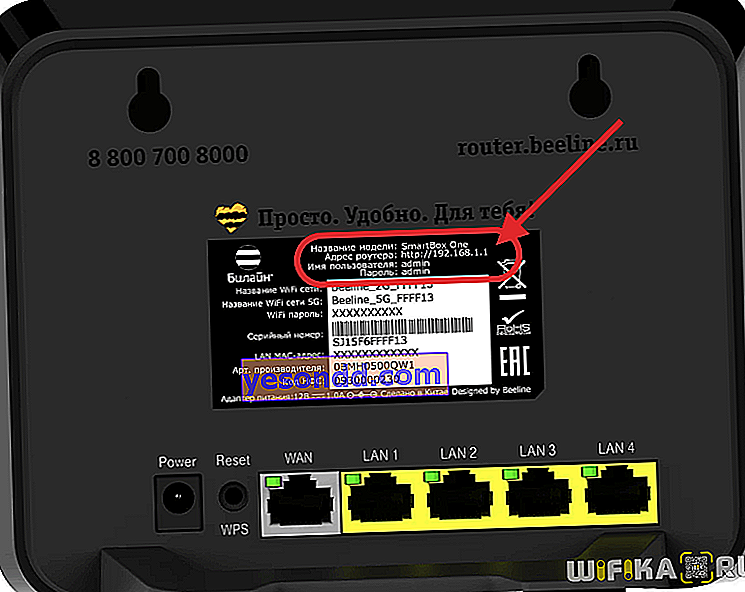
Ia mengandungi maklumat berikut:
- Alamat akaun peribadi SmartBox One - 192.168.1.1
- Log masuk dan kata laluan untuk memasuki router Beeline - admin-admin
Oleh itu, kita perlu membuka penyemak imbas di komputer dan memasukkan "//192.168.1.1" di bar alamat. Halaman alu-aluan akan dibuka.
Di atasnya, klik pada butang "Teruskan"

Pada halaman seterusnya, masukkan log masuk dan kata laluan lalai - admin / admin.

Mengkonfigurasi penghala Beeline - menyambung ke Internet dan menukar kata laluan WiFi
Hebat - kami masuk ke akaun peribadi penghala Beeline. Sekarang anda boleh pergi ke bahagian "Persiapan pantas"

Untuk menukar kata laluan untuk wifi, anda perlu memperhatikan blok "Rangkaian Wi-Fi penghala". Di sini, di medan yang sesuai, masukkan kunci yang ingin anda gunakan untuk kebenaran dalam rangkaian wayarles anda.
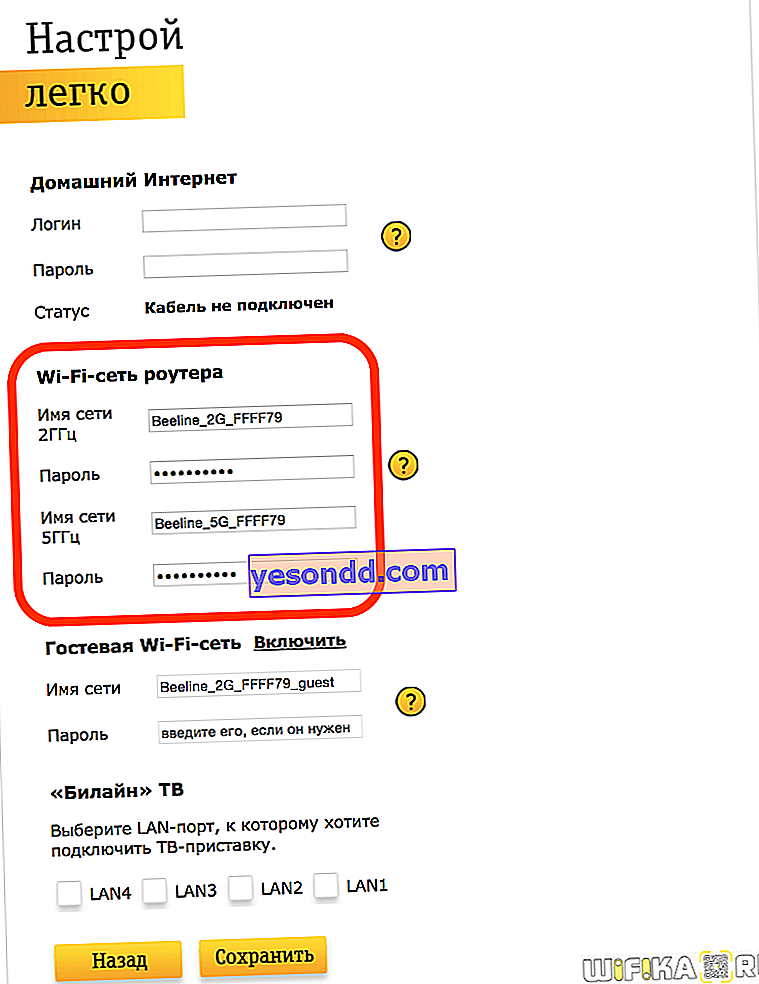
Anda juga boleh menukar "Nama rangkaian" sehingga mempunyai nama peribadinya sendiri dalam senarai sambungan di komputer. Dan bukan yang secara lalai ketika anda pertama kali masuk ke penghala Beeline.
Blok berasingan mengandungi tetapan untuk rangkaian tetamu. Anda juga boleh mengaktifkannya dan menetapkan nama dan kata laluan wifi anda.
Kemungkinan memancarkan penghala Beeline memerlukan perbincangan yang terpisah - baca tentang ini juga di blog kami.
